© Mr.Mikla/Shutterstock.com
Plus de 133,4 millions de personnes aux États-Unis utilisent des appareils Android, ce qui en fait le système d’exploitation pour smartphone le plus utilisé au pays. La principale raison de cette utilisation élevée est que les téléphones Android offrent une excellente flexibilité et personnalisation. Contrairement aux appareils iOS, Android permet aux utilisateurs de personnaliser leurs téléphones en fonction de leurs préférences.
Par exemple, vous pouvez modifier le lanceur du système, installer des applications tierces, personnaliser votre écran d’accueil avec des widgets et d’autres fonctionnalités, et même définir des applications par défaut. Mais pour vraiment libérer la puissance et le plein potentiel, l’enracinement de votre appareil Android est un processus que vous devriez considérer.

Cela donne vous accédez au système de fichiers racine, ce qui signifie que vous pouvez modifier le logiciel du gadget à un niveau fondamental. Considérez cela comme déverrouillant un portail secret vers un monde de possibilités infinies. Le processus n’est pas aussi transparent que la plupart des gens le pensent. Pourtant, vous n’avez pas besoin de compétences spécialisées.
Nous avons pris la liberté de vous expliquer tout ce que vous devez savoir sur la façon de rooter votre Android dans ce guide détaillé. Nous couvrirons également les avantages de l’enracinement plus en détail et certains inconvénients possibles. Allons droit au but !
Qu’est-ce que cela signifie rooter un appareil Android ?
Par défaut, les appareils Android comportent des restrictions sur ce qu’une application peut et ne peut pas faire et le système l’enregistre Peut accéder. Cependant, lorsque vous rootez les appareils, vous vous accordez des capacités administratives pour contourner ces restrictions et obtenir plus de contrôle sur le système d’exploitation du téléphone. En d’autres termes, vous disposez d’un”accès root”à l’appareil.
L’accès root vous permet de modifier les fichiers système, de supprimer les bloatwares et d’installer des micrologiciels personnalisés et des applications nécessitant une autorisation spéciale, souvent indisponibles pour les cas d’utilisation standard, entre autres privilèges. Par procuration, ces privilèges d’administrateur vous permettent d’utiliser des fonctionnalités cachées ou existantes de manière beaucoup plus avancée. Plus clairement, vous devenez un superutilisateur.
En termes plus techniques, le root consiste à réactiver une fonction Linux, généralement supprimée lorsque le téléphone quitte l’usine. Cette fonction Linux est ce que les techniciens appellent le fichier SU ou Switch User. Les entreprises placent ce fichier quelque part dans le système basé sur Linux d’Android. Le fichier SU rend”l’accès root”possible.
Mais pourquoi supprimer le fichier ? Deux raisons ressortent. La première est que vous n’avez pas vraiment besoin du fichier SU. Une autre raison est que le fichier est assez dangereux lorsqu’il est laissé activé. Par exemple, vous risquez accidentellement de bloquer votre téléphone et de le rendre inutile si vous supprimez un fichier critique.
Étape 1 : Préparer votre appareil Android pour le root
Avant de commencer à rooter votre Android, il est crucial de prendre des précautions pour éviter la perte ou l’endommagement des données. Voici les étapes importantes à suivre :
Sauvegardez vos données : sauvegardez toutes vos données avant de rooter votre téléphone. Les données désignent les contacts, photos, vidéos, messages, documents et autres fichiers essentiels dans la mémoire de votre téléphone. Vous pouvez utiliser des services de sauvegarde basés sur le cloud comme DropBox, Google Drive ou des disques durs externes et des clés USB. Chargez votre téléphone : vous risquez de ne pas rooter efficacement votre appareil si votre téléphone s’éteint pendant le processus. En tant que tel, vous devez vous assurer que votre téléphone est complètement chargé. Si ce n’est pas le cas, votre appareil doit avoir au moins 50 % d’autonomie.Activer le débogage USB : le débogage USB vous permet d’établir une connexion directe entre votre téléphone Android et votre ordinateur. Pour activer le débogage USB, accédez à Paramètres> À propos du téléphone > Numéro de version (appuyez dessus sept fois pour activer les options de développeur) > cliquez sur Retour, puis appuyez sur Options pour les développeurs > activez le débogage USB pour l’activer.Installez les outils de la plate-forme Android SDK : en fonction de votre ordinateur système d’exploitation, téléchargez et installez les outils de plate-forme SDK appropriés à partir du site des développeurs de Google. Cela peut être Windows, Linux ou Mac. Procédez à l’extraction des fichiers compressés et enregistrez-les dans un dossier dont vous vous souviendrez. Installer les pilotes de périphérique : bien que la plupart des périphériques installent les pilotes USB appropriés une fois que vous connectez le câble au PC, certains nécessitent que vous le fassiez. Accédez aux pages de pilotes respectives et installez le pilote USB approprié.
Une fois la préparation terminée, la deuxième phase consiste à télécharger et à installer les composants dont vous aurez besoin pour rooter votre appareil. Cette phase comprend les éléments suivants :
Configuration d’Android Debug Bridge (ADB) et de Fastboot ToolFlashing TWRP Recovery
Configuration d’Android Debug Bridge (ADB) et de Fastboot Tool
ADB ou Android Debug Bridge , est une ligne de commande qui permet à votre appareil Android d’interagir avec un ordinateur. Il permet aux développeurs d’exécuter diverses fonctions Android sur un ordinateur, comme l’installation d’applications de débogage, l’exécution de commandes et le transfert de fichiers via une connexion USB ou Wi-Fi. Bien que cela semble technique, l’exécution est une promenade dans le parc.
Au cours de la phase de préparation, vous avez téléchargé et installé les outils de la plate-forme SDK. Vous utiliserez ces fichiers pour configurer ADB et vous assurer qu’il fonctionne avec votre appareil Android. Avant de procéder aux étapes suivantes, assurez-vous d’avoir activé le débogage USB, le déverrouillage OEM et les options de développement sur votre téléphone.
Voici comment configurer Android Debug Bridge.
Étape 1 : Accédez au dossier contenant les fichiers SDK que vous avez extraits.
 Ouvrez le dossier avec les fichiers.
Ouvrez le dossier avec les fichiers.
Étape 2 : une fois ouvert, vous verrez plusieurs fichiers. Continuez à maintenir le bouton Maj enfoncé et faites un clic droit, le tout dans l’onglet. Une fenêtre contextuelle apparaîtra avec plusieurs options. Dans ces options, cliquez sur Ouvrir l’invite de commande. Dans certaines versions, il apparaîtra comme Ouvrir PowerShell dans cette fenêtre. Une fenêtre de commande PowerShell apparaîtra sur votre écran.
Ou, vous pouvez simplement cliquer avec le bouton droit dans les fichiers et cliquer sur Ouvrir dans le terminal.
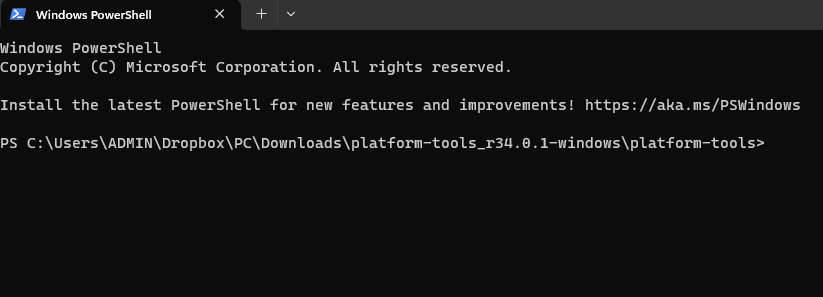 Ouvrez l’invite de commande.
Ouvrez l’invite de commande.
Étape 3 : Connectez votre appareil Android à votre ordinateur à l’aide du câble USB, puis dans la fenêtre de commande PowerShell, saisissez .\/adb devices, puis appuyez sur Entrée.
 Tapez”.\/appareils adb“.
Tapez”.\/appareils adb“.
Étape 4 : une fenêtre contextuelle peut apparaître vous demandant d’autoriser le débogage USB. Si tel est le cas, passez à activer le débogage. Une invite avec l’affichage final du numéro de série de votre téléphone apparaîtra.
 Activer le débogage.
Activer le débogage.
Flashing TWRP Recovery
Team Win Recovery Project (TWRP) est une image de récupération personnalisée open source souvent utilisée dans Appareils Android pour flasher les ROM, créer et restaurer des sauvegardes, installer et désinstaller des applications système et exécuter d’autres fonctions système avancées.
Bien que les appareils Android aient une image de récupération de stock, TWRP offre plus de fonctionnalités et d’options pour effectuer des tâches avancées. L’une des fonctionnalités avancées comprend un mode de récupération personnalisé qui permet de rooter votre téléphone.
Les étapes suivantes vous guideront dans l’installation flash de la récupération TWRP sur votre téléphone. Dans ce cas, clignoter signifie installer directement la récupération d’image personnalisée TWRP à l’aide des commandes de votre PC. Avant de continuer, branchez d’abord votre téléphone sur votre ordinateur.
Voici comment procéder :
Téléchargez une image TWRP compatible à partir de cette liste. Malheureusement, l’enracinement sera impossible si votre téléphone n’est pas sur la liste. Déplacez le fichier image téléchargé vers le dossier de fichiers SDK Platform Tool. Une fois cela fait, dirigez-vous vers le dossier du fichier SDK, ouvrez une fenêtre de commande et tapez”appareils adb“. puis appuyez sur entrée. Dans la ligne suivante, entrez la commande”adb reboot boot loader.“ Par conséquent, votre téléphone doit redémarrer en mode bootloader et taper”fastboot flash recovery “dans la même fenêtre de commande. Une fois cela fait, entrez ce code “fastboot boot “. Le téléphone Android redémarrera, ce qui signifie que le TWRP est installé.
Étape 3 : Rooter un appareil Android
Vous pouvez faire beaucoup de choses avec un appareil rooté. Cependant, le processus d’enracinement ne concerne pas tous les appareils. Selon la marque et le modèle de votre téléphone, vous aurez peut-être besoin d’approches différentes. Certaines techniques peuvent fonctionner sur votre appareil et échouer sur un autre.
Pourtant, comparé à il y a des années, l’enracinement est beaucoup plus facile. Aujourd’hui, tout ce dont vous avez besoin est une application racine. Une fois que vous avez préparé votre téléphone et exécuté les commandes ci-dessus, téléchargez une application d’enracinement qui vous intéresse, installez-la et vérifiez la compatibilité.
Si votre application est compatible, procédez à la racine de votre appareil. Cependant, certaines applications peuvent avoir des instructions plus détaillées, ce qui rend la méthode précédente plus facile à dire qu’à faire.
Vous trouverez ci-dessous quelques applications d’enracinement populaires avec des guides étape par étape sur la façon d’enraciner votre appareil Android.
1.SuperSU Root
SuperSU fait partie des applications de root les plus populaires. Bien qu’il s’agisse d’un logiciel à source fermée, les développeurs du monde entier lui font confiance. L’une des principales conditions préalables à l’utilisation de la racine SuperSU est d’abord de flasher votre gadget à l’aide de TWRP. Les étapes suivantes expliquent comment rooter votre téléphone à l’aide de l’application SuperSU Root.
Étape 1 : Téléchargez et installez l’application SuperSU à partir de son site Web SuperSU officiel. Rappelez-vous où le fichier se termine car vous devrez le localiser plus tard.
 Dirigez-vous vers le SuperSU Site et téléchargement.
Dirigez-vous vers le SuperSU Site et téléchargement.
Étape 2 : une fois le téléchargement terminé, éteignez votre appareil, puis redémarrez-le en mode de récupération. Le redémarrage en mode de récupération implique de maintenir les boutons de volume et d’alimentation pendant environ cinq secondes sur la plupart des appareils.
Étape 3 : Appuyez sur le bouton Sauvegarder dans le menu TWRP et suivez les instructions pour sauvegarder votre téléphone. Une fois la sauvegarde terminée, appuyez sur”installer”.
 Appuyez sur Installer.
Appuyez sur Installer.
Étape 4 : Automatiquement, le téléphone vous redirigera vers une redirection de fichiers. C’est ici que vous trouverez le fichier SuperSU que vous avez téléchargé.
 Recherchez le fichier.
Recherchez le fichier.
Étape 5 : continuez à appuyer sur le fichier SuperSU. Une fois cela fait, dirigez-vous vers le menu TWRP et balayez vers la droite pour flasher le fichier SuperSU.
 Balayer vers la droite pour confirmer le fichier.
Balayer vers la droite pour confirmer le fichier.
Le processus d’enracinement commencera et votre gadget Android affichera les journaux de processus. Le temps nécessaire à l’enracinement varie d’un appareil à l’autre, mais une fois terminé, cliquez sur Effacer le cache, puis sur Redémarrer le système, et vous aurez un téléphone enraciné.
 Cliquez sur Effacez le cache puis Redémarrez le système.
Cliquez sur Effacez le cache puis Redémarrez le système.
2. Root Master
Un autre outil d’enracinement populaire que vous pouvez envisager est RootMaster. Ce n’est pas aussi compliqué car il vous suffit de l’installer sur votre PC, de connecter votre téléphone et de rooter. Quant à la version mobile, il suffit de télécharger et d’installer l’application et d’exécuter la racine depuis le téléphone.
Les étapes suivantes montreront comment rooter avec l’application du téléphone car c’est la méthode la plus simple.
Étape 1 : accédez au site Web officiel de RootMaster, téléchargez le fichier apk, et installez-le sur votre appareil. Vous devrez peut-être activer le téléphone pour installer des applications non autorisées (non PlayStore) pour continuer.
 Téléchargez RootMaster.
Téléchargez RootMaster.
Étape 2 : une fois installée, lancez l’application et appuyez sur Root. Le processus va démarrer, et si votre téléphone Android est compatible, il faudra un peu de temps pour être rooté.
 Cliquez sur Root et le processus démarrera.
Cliquez sur Root et le processus démarrera.
3. Magisk
Magisk est peut-être le logiciel d’enracinement le plus populaire en raison de sa fiabilité. Cela fonctionne comme SuperSU, mais contrairement à SuperSU, c’est un logiciel open-source, ce qui signifie qu’il est beaucoup plus sécurisé et fiable. Pour rooter avec Magisk, vous devez d’abord le flasher dans votre système à l’aide d’une image de récupération personnalisée, dans ce cas, TWRP.
Voici comment vous pouvez vous y prendre.
Étape 1 : La première étape consiste à télécharger l’application Magisk. Rendez-vous sur le site Web de Magisk et téléchargez la dernière version de l’application. Renommez l’application et rappelez-vous l’emplacement.
 Téléchargez Magisk et renommez le fichier.
Téléchargez Magisk et renommez le fichier.
Étape 2 : étant donné que Play Protect empêche l’installation d’applications en dehors du PlayStore, vous devez l’autoriser à autoriser l’installation.
 Cliquez sur Installer pour autoriser.
Cliquez sur Installer pour autoriser.
Étape 3 : Une fois que vous avez téléchargé Magisk, accédez au site Web TWRP officiel et installez TWRP. Ouvrez l’application, accédez à la section du menu et cliquez sur Installer.
 Cliquez sur Installer.
Cliquez sur Installer.
Étape 4 : recherchez le fichier Magisk.zip, cliquez sur Sélectionner un stockage et attendez qu’il s’installe sur votre appareil. Une fois terminé, balayez vers la droite pour confirmer le flash.
 Balayer vers la droite pour confirmer le flash.
Balayer vers la droite pour confirmer le flash.
Étape 5 : À ce stade, Magisk est déjà installé sur votre appareil Android. Cliquez sur Redémarrer le système pour voir si le logiciel fonctionne sur votre téléphone.
 Cliquez sur Redémarrer le système pour être sûr que cela fonctionne.
Cliquez sur Redémarrer le système pour être sûr que cela fonctionne.
Autres applications de root Android populaires
Outre les trois logiciels mentionnés ci-dessus, nous avons plusieurs autres alternatives que vous pouvez utiliser pour rooter votre appareil Android. Ces plates-formes incluent :
Kingo Root : comme de nombreuses autres applications de root, Kingo Root vous permet de rooter vos appareils en installant directement l’application sur le téléphone ou en utilisant un ordinateur Windows. Les étapes sont simples car, si votre téléphone est compatible, tout ce que vous avez à faire est d’installer l’application et d’appuyer sur le bouton Root en un clic, et l’enracinement se terminera après quelques minutes. Firmware.mobi : une autre option consiste à utiliser Firmware.mobi. Bien que ce ne soit pas la plate-forme la plus simple, elle prend en charge plus de 300 appareils. Téléchargez le fichier zip Firmware.mobi et extrayez-le. Localisez le fichier root-windows.bat, puis double-cliquez dessus. Le script prendra quelques secondes pour s’exécuter, sur lesquelles vous cliquerez sur n’importe quelle touche. Le téléphone redémarrera et démarrera en tant qu’appareil rooté. One Click Root : cet outil payant coûte environ 40 $ pour rooter un appareil. Comme son nom l’indique, il s’agit d’un outil racine en un clic. Vous devez installer l’application sur votre téléphone, vous assurer qu’elle est compatible et exécuter la racine.
Avantages de l’enracinement de vos appareils Android
Vous trouverez ci-dessous certains des avantages qui accompagnent l’enracinement de votre appareil Android.
Accès aux autorisations de niveau racine : l’enracinement de votre gadget vous donne le contrôle total de votre appareil Android. Vous pouvez modifier et personnaliser vos applications et logiciels comme bon vous semble. Suppression des bloatwares : si vous avez des applications préinstallées que vous ne pouvez pas désinstaller, l’enracinement vous donne le pouvoir de le faire. Vous pouvez supprimer le bloatware et libérer de l’espace de stockage pour d’autres utilisations.Possibilité d’installer des ROM personnalisées : vous pouvez installer des versions personnalisées du système d’exploitation Android en rootant votre téléphone. Les ROM personnalisées offrent des fonctionnalités supplémentaires et améliorent les performances de votre appareil. Accéder à des applications exclusives : Android interdit l’installation de certaines applications. Vous pouvez installer des applications exclusives et une plus large gamme de logiciels en rootant l’appareil. Amélioration des performances : en rootant votre appareil, vous pouvez modifier les vitesses d’horloge, améliorer la durée de vie de la batterie et augmenter la vitesse de transfert des données. Ainsi, vous améliorez les performances globales du téléphone. Malheureusement, tout n’est pas rose avec un appareil rooté. Voici quelques inconvénients liés à l’enracinement de votre téléphone Android. Sécurité affaiblie : l’enracinement de votre téléphone ouvre la porte à des risques de sécurité potentiels tels que des attaques de logiciels malveillants, des logiciels espions et d’autres vulnérabilités affectant les performances de votre téléphone. Garantie annulée : vous ne pourrez plus prétendre à des réparations ou à un remplacement une fois que vous aurez rooté votre appareil. L’enracinement annule votre garantie, ce qui est un inconvénient majeur, surtout si votre téléphone est endommagé. Interférence avec les mises à jour du système : Selon le modèle et la marque de votre téléphone, vous pouvez cesser de recevoir des mises à jour régulières une fois que vous avez rooté. Problèmes de compatibilité : certaines applications peuvent refuser de fonctionner sur votre téléphone ou ne pas fonctionner correctement. Cela prend du temps : dans la plupart des cas, l’enracinement prend du temps et peut nécessiter une expertise technique. De plus, vous risquez de perdre des données précieuses si vous ne le faites pas correctement. L’enracinement peut parfois rendre votre téléphone brique si vous ne le faites pas correctement. Quel est le moyen le plus simple de rooter un Android ? Utiliser un L’application root est le moyen le plus simple de rooter un Android. Vous pouvez rooter le téléphone d’un simple clic. Alors que la plupart des applications sont gratuites, d’autres sont payantes. Certains exemples incluent RootMaster, One Click Root et Kingo Root. Quel téléphone est le plus facile à rooter ? La plupart des téléphones sont faciles à rooter. Cependant, deux des appareils Android les plus faciles à rooter sont Google Nexus et Google Pixel. Les Samsung et les HTC sont relativement plus difficiles à rooter. L’enracinement affecte-t-il le téléphone ? Oui, l’enracinement du téléphone peut affecter sa fonctionnalité. Bien que vous ayez un contrôle total sur l’appareil, vous pouvez rencontrer des problèmes de compatibilité et le téléphone aura une sécurité affaiblie. De plus, le logiciel du téléphone peut être endommagé si vous jouez avec le root. Le root accélère-t-il Android ? Oui. L’enracinement peut accélérer les performances de votre Android. Vous pouvez ajuster les vitesses d’horloge et augmenter la puissance du processeur. Puis-je annuler la racine de mon téléphone après l’avoir rooté ? Il est possible d’annuler la racine du téléphone après l’avoir rooté. Cependant, le processus peut être compliqué selon le modèle et le type de votre téléphone. Comme le rootage, plusieurs applications sont disponibles, certaines gratuites et d’autres à un coût variable. Comment rooter Android en 3 étapes faciles FAQ (Foire aux questions)